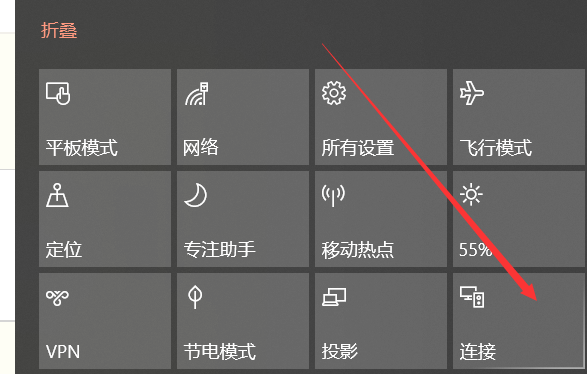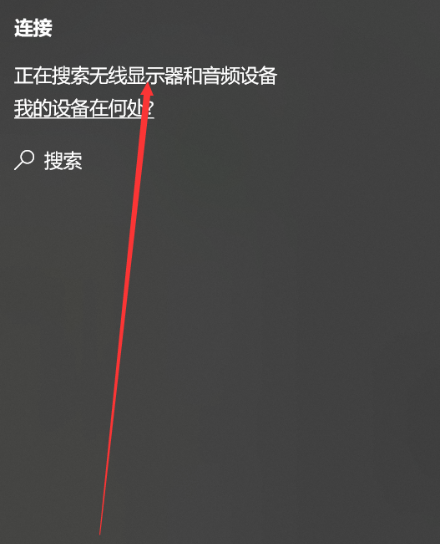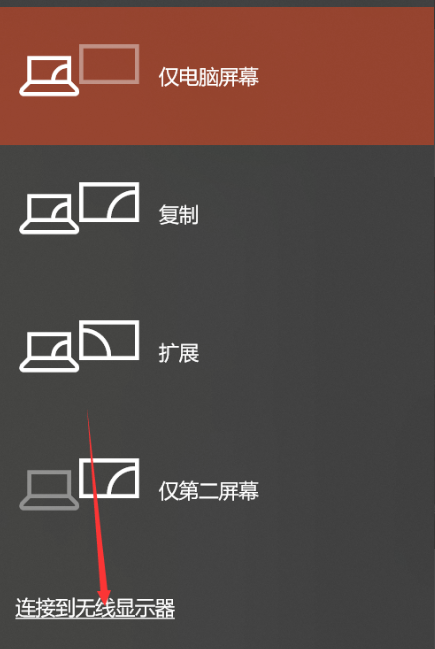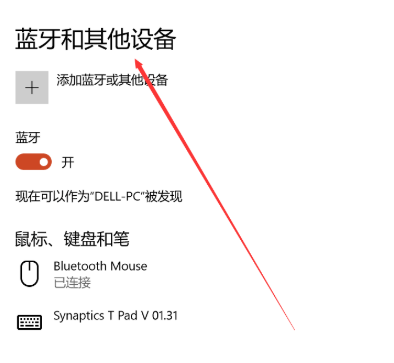在Windows 10操作系统中,投屏功能是一种非常实用且方便的功能。它允许用户将电脑屏幕上的内容无线传输到其他设备上,如智能手机、平板电脑或电视等。以下是使用Windows 10投屏功能的步骤,一起来看看吧。
Win10的投屏功能使用方法
1. 无线投屏功能。我们打开功能列表,选择连接。
2. 点击连接后,win10能够启动搜索功能,搜索所处环境下的无线投影支持设备。
3. 此外,我们还可以点击投影。
4. 可以发现,除了投影的四种形式外,这里也有搜索无线投影设备的按钮。
主要介绍一下四种投影方式,第一种和第四种,分别是只显示电脑或者只显示屏幕,很好理解。
另外两种,一种是复制,一种是扩展。
复制是你的电脑和屏幕显示的完全一致,扩展则是屏幕在电脑屏幕之外,你的鼠标可以在两个屏幕之间移动。如下图所示。
5. 除此以外,我们还可以通过其他方式连接设备,比如蓝牙,但是蓝牙连接投影的方式确实少见。
以上就是系统之家小编为你带来的关于“Win10的投屏功能如何使用?Win10使用投屏功能的方法”的全部内容了,希望可以解决你的问题,感谢您的阅读,更多精彩内容请关注系统之家官网。

 时间 2023-07-24 16:13:13
时间 2023-07-24 16:13:13 作者 admin
作者 admin 来源
来源 

 立即下载
立即下载